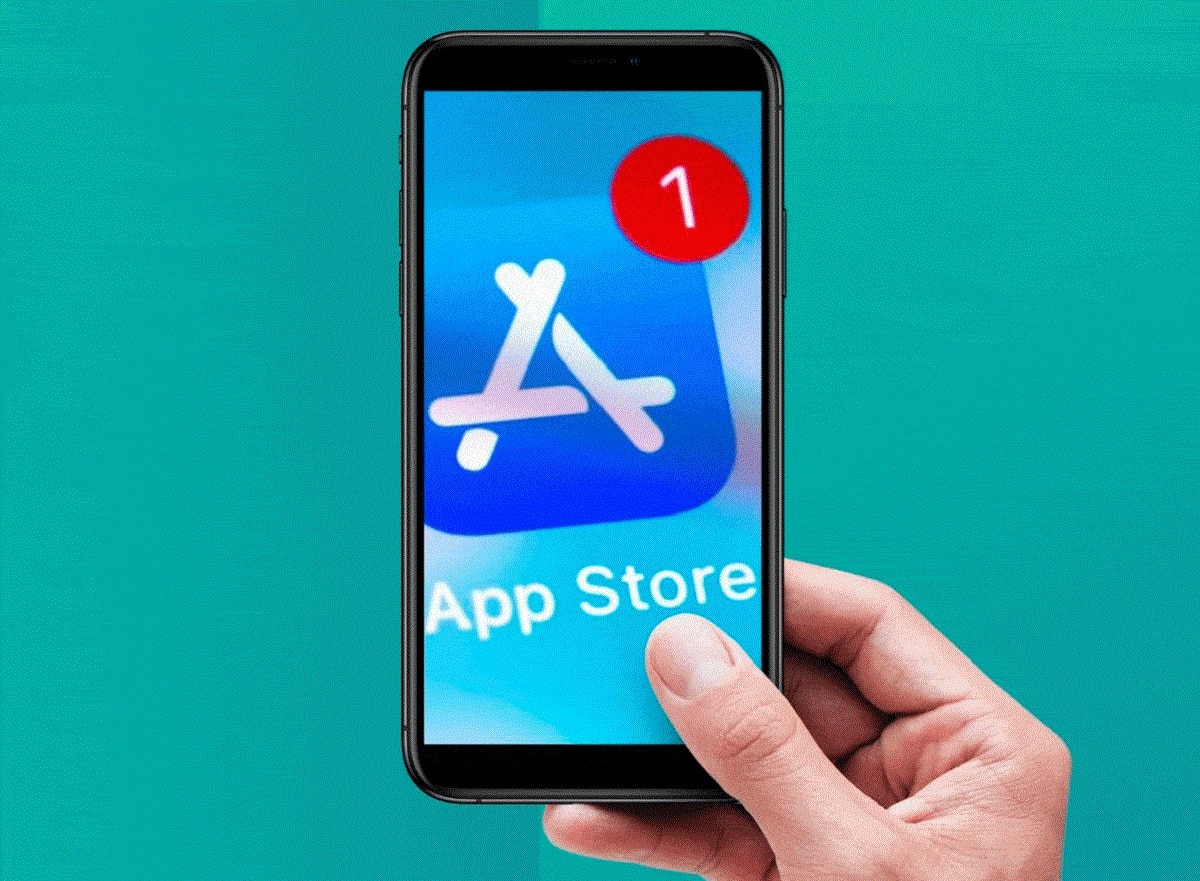
Kun hankit uuden puhelimen, yksi ensimmäisistä asioista, joita haluat aloittaa, on lataa kaikki sovellukset joita sinulla on saatavilla ja voit siten nauttia niistä. Joskus virheitä syntyy jopa jo asennettujen päivitysten vuoksi, mikä johtuu eri tekijöistä.
Mutta jos todella välität tilanteesta ja kysyt itseltäsi jatkuvasti,Miksi en voi ladata sovelluksia iPhonestani? Alla selitämme mahdolliset syyt ja kaikki ratkaisut, jotka voit tehdä, jotta et menetä yhtään sovellusta.
Miksi en voi ladata sovelluksia laitteeltani?
Voi olla monia syitä, miksi sovelluskauppasi ei anna sinun ladata niitä, mukaan lukien virhe voi olla niin suuri, että se ei anna sinun päivittää niitä, jotka olet jo sisällyttänyt puhelimeen.
Vaikka kyseessä voi olla tilanne, jossa sinulla on monia epäilyksiä, sinun ei pitäisi huolestua, täältä löydät ratkaisun kaikkeen tähän, parasta on, että se ei ole vain yksi, niitä on monia, ja siksi voit valita yhden Kyllä, sinun pitäisi tehdä se, kun tiedät ongelman juuren. Joten kun tämä otetaan huomioon, jotkin syyt ovat seuraavat:
- Älä kirjaudu sisään Apple-tilille.
- Ei hyvää internetyhteyttä joko mobiilidatan tai Wi-Fi-verkon kautta.
- Se epäonnistuu suoraan sovelluksessa.
- App Storen toimintahäiriö.
- Ota rajoitusvaihtoehto käyttöön.
- Vanhentunut laite.
Mitkä ovat ratkaisut sovellusten lataamiseen sujuvasti?
Kun tiedät kaikki syyt, on helpompi löytää ratkaisu, joka voi auttaa sinua ongelmaan. Kuten edellä mainittiin, on monia vaihtoehtoja, joista sinun on valittava, ja sitten jätämme ne sinulle:
Kirjaudu sisään Apple ID: lläsi
Usein ongelma johtuu siitä, että sinulla on uusi puhelin, ja silti et ole kirjautunut Apple ID -tilillesi, ilman tätä et voi ladata minkäänlaisia sovelluksia. Prosessin suorittamiseksi sinun tarvitsee vain napsauttaa näytön oikeassa kulmassa olevaa painiketta, kun siirryt App Storeen ja annat henkilökohtaiset tietosi, Jos sinulla ei ole tiliä, sinun on luotava sellainen. koska se on ainoa tapa aloittaa sovellusten lataaminen.
Tarkista yhteys
Riippumatta siitä, minkä tyyppinen yhteys sinulla on, sinun on vahvistettava se, koska jos se ei ole aktiivinen, on mahdotonta aloittaa minkään sovelluksen latausta. Tärkeä näkökohta on myös arvioida yhteyden laatua, koska on turha olla yhteydessä, mutta verkon kantama on huono.
Käynnistä sovellus uudelleen
Sovellusten uudelleenkäynnistys on toinen vaihtoehto jos et voi päivittää sitä tai suorittaa lataus loppuun. Jos sinulla on jokin uusimmista puhelimista, sinun kannattaa lukea iPhone Xs Max, oppiaksesi yksityiskohtaisesti, kuinka voit nollata sen.
Vanhoille malleille kannattaa paina pitkään sovelluskuvakettaja useita vaihtoehtoja tulee näkyviin: »jatkaa latausta, keskeyttää tai peruuttaa». Jos lataus on keskeytetty, sinun on painettava ensimmäistä vaihtoehtoa, mutta jos ongelma jatkuu, voit keskeyttää sen itse ja jatkaa uudelleen, kunnes se toimii.
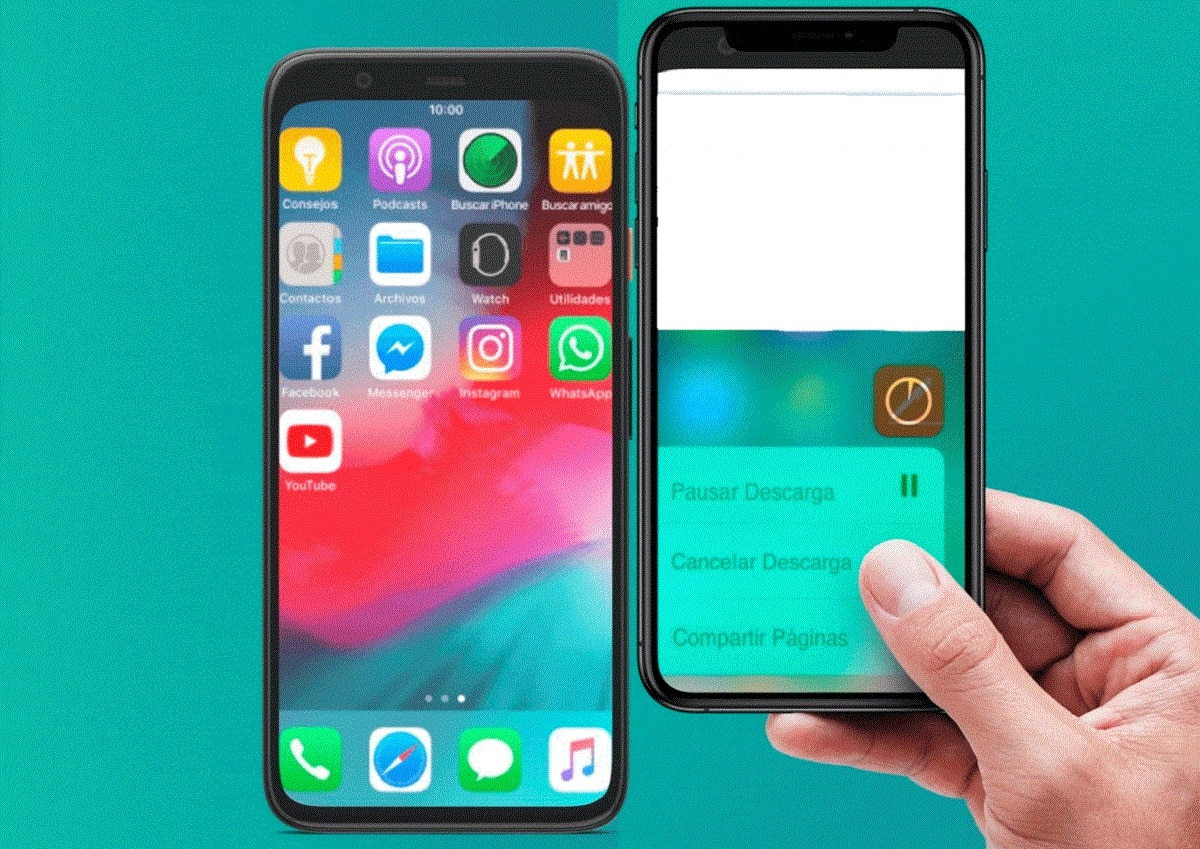
Käynnistä laite uudelleen
Jos huomaat, että näytölle tulee valkoisia viivoja tai sen väri alkaa haalistua, kun haluat ladata sovelluksen, on todennäköisimmin sen toiminta keskeytetty tai siinä on ongelma, joka voidaan ratkaista käynnistämällä se uudelleen. Sinun tarvitsee vain käynnistää uudelleen, ja kun se käynnistyy, siirry uudelleen App Storeen, ja aloita lataus uudelleen.
sulje istuntosi
Jos ongelma ei vieläkään ratkea, toinen vaihtoehto, jota voit soveltaa, on sulkea tilisi istunto App Storessa, lisäksi se on yksinkertainen prosessi. Sinun on syötettävä puhelimen asetukset, etsi vaihtoehto »iTunes Store ja App Store», kun olet siellä, sinun on valittava Apple ID ja "'Kirjaudu ulos'.
Tämän jälkeen sinun pitäisi tehdä kirjaudu sisään tilillesi ja yritä uudelleen ladata sovelluksesi. Tämän menetelmän käyttäminen korjaa ongelman nopeasti, koska se aiheuttaa usein virheitä sovelluskaupan toiminnassa.
tyhjennä välimuisti
Toinen vaihtoehto ongelman ratkaisemiseksi, että sovelluksia ei voi ladata iPhonellesi, on tyhjennä App Storen välimuisti. Kun teet tämän, sinun on varmistettava, että kaikki tallennettu välimuisti tyhjennetään, jotta sovelluskauppa aloittaa odottavat lataukset uudelleen ilman virheitä.
Varmista, että sinulla on säilytystilaa
Usein ongelma ei ole niin vakava, ja se johtuu siitä, että mobiililaite ei ole tarpeeksi tilaa sovelluksen tallentamiseen. Tästä syystä ennen latauksen aloittamista sinun on varmistettava, että sovelluksen paino on alle rajasi.
Pidä iPhone ajan tasalla
Apple-yhtiötä päivitetään usein tarjotakseen parempia palveluja käyttäjilleen. Tästä syystä laitepäivitykset ovat saatavilla nopeasti ja helposti, usein ne tapahtuvat automaattisesti, mutta joskus niitä ei ole.
Silloin sinun pitäisi varmista, että iPhonessasi on uusin päivityksen versio, koska se vaikuttaa myös joidenkin sovellusten lataamiseen, varsinkin jos ne ovat hyvin vanhoja malleja.
Poista rajoitukset käytöstä
Rajoitukset toimivat tavoitteena estää jotkin puhelimen toiminnot, yksi vaihtoehdoista liittyy sovellusten lataamiseen. Jos ne ovat aktiivisia, on erittäin todennäköistä, että App Store ei toimi oikeintai älä vain lataa sovelluksia.
- Tarkistaaksesi nämä tiedot sinun on syötettävä puhelimen asetukset ja napsauta sitten »Yleinen», »Esteettömyys» ja aseta pyydetty koodi.
- Sovelluksen asennusvalikossa sinun tulee tarkistaa, onko liukusäädin päällä vai pois päältä. Tällä tavalla voit tietää, onko sovellukset estetty vai ei.
- Jos se on päällä tai vihreä, sinun on liu'utettava, kunnes se ei näy.
Tehdasasetusten palautus
Jos mikään aikaisemmista vaihtoehdoista ei ole vielä toiminut sinulle, sinun tulee käyttää tätä. Se on yksi parhaista ja täydellisimmistä menetelmistä, jolla ongelma tulisi korjata.
Palauta puhelimen asetukset Se on yksi parhaista vaihtoehdoista, mutta kaikkia käyttäjiä ei kannusteta tekemään niin. Joka tapauksessa prosessi on hyvin yksinkertainen:
- Siirry puhelimen asetuksiin "Kenraali".
- Paina sitten vaihtoehtoa »palauttaa'.
- Siellä sinun on valittava »Hola'.
- Lopuksi he kysyvät sinulta salasanaa, sinun on syötettävä se ja vahvistettava prosessi.
Jos se ei auta, viimeinen vaihtoehto voi olla poistaa kaiken puhelimen sisällön, mikä ei ole sama kuin asetusten nollaus. Mutta sinun on pidettävä mielessä, että iPhonesi tiedot poistetaan kokonaan.
- Syötä asetukset puhelimesta, kuten edellisissä vaiheissa.
- Ja sen sijaan, että painat nollausvaihtoehtoa, sinun tulee napsauttaa »Poista sisältö ja asetukset'.
- Lopuksi sinun on syötettävä salasanasi ja vahvistettava toiminta.